腾讯文档怎么导出pdf
pdf是现在很多人喜欢使用的文档表现形式,它能够让文档画面更加简洁,内容更加清晰。此外,很多的论文也要求使用pdf文件。因此,能够学会在腾讯文档导出pdf将会很大程度地带来方便。
【常见问题汇总】
腾讯文档导出pdf教程
1、首先打开腾讯文档,选择你想要导出pdf的文件,打开它。
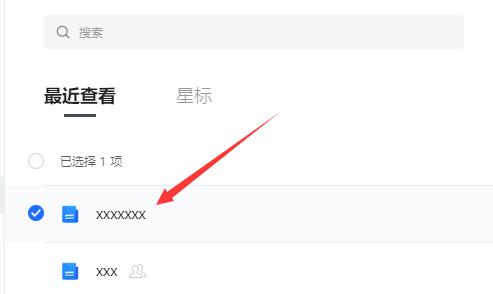
2、点击工具栏右上方的三道杠按钮,弹出下拉菜单。
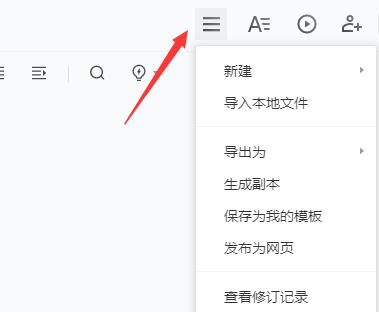
3、将鼠标移动到“导出为”选项上,会出现四个选项,选择PDF。
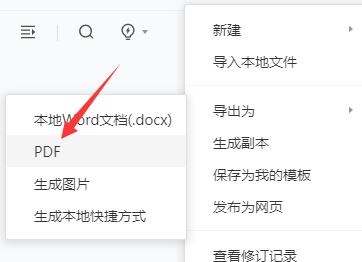
4、如果需要选择导出在线PDF,点击在线PDF文档即可。
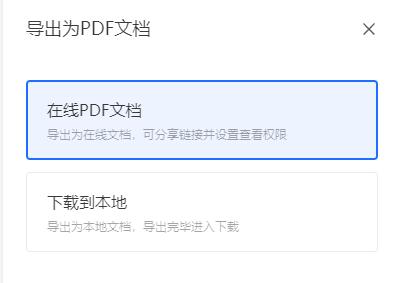
5、如果需要需要导出到本地PDF,需要点击下载到本地,然后修改保存路径并设置文件名。
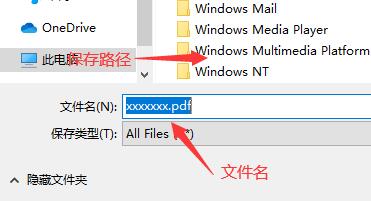
6、最后点击右下方保存即可。
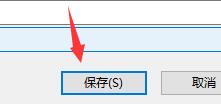
相关文章:怎么导出excel |怎么转word|怎么导出
以上就是腾讯文档导出pdf的教程了,学会的朋友们快去试一试吧!如果想知道更多关于腾讯文档的教程,可以收藏电脑系统之家哦。
最新推荐
-
miui11透明壁纸怎么设置 小米11设置透明壁纸

miui11透明壁纸怎么设置?通过让自己手机的壁纸显得透明,看起来更有个性,在miui11中,自带了设置透 […]
-
wps的文档怎么设置密码保护 wps文档加密设置密码

wps的文档怎么设置密码保护?wps文档不仅支持用户自由的编辑文本数据,也支持用户对自己隐私进行保护,通过 […]
-
win7开机自动启动软件怎么关 win7系统禁用开机启动项在哪

win7开机自动启动软件怎么关?在电脑使用过程中,用户安装的软件应用都会默认在电脑开机时候自己启动,这就导 […]
-
win11截图保存路径怎么改 win11截图在哪个文件夹
win11截图保存路径怎么改?很多用户都会对想要保存的图片素材进行截图保存,那在win11系统中,截图默认 […]
-
win10桌面图标有防火墙标志怎么办 电脑软件图标有防火墙的小图标怎么去掉

我们的桌面图标总是想要保持美观,但有时候会发现上面多了几个电脑防火墙的标志,变得很丑,那么win10桌面图标有防火墙标志怎么去掉呢。
-
怎么把默认显卡改为独立显卡 win10显卡切换到独显

怎么把默认显卡改为独立显卡?独立显卡的性能优于主板自带的集成显卡,现在许多电脑都配备了双显卡,然而许多用户 […]
热门文章
miui11透明壁纸怎么设置 小米11设置透明壁纸
2wps的文档怎么设置密码保护 wps文档加密设置密码
3win7开机自动启动软件怎么关 win7系统禁用开机启动项在哪
4win11截图保存路径怎么改 win11截图在哪个文件夹
5win10桌面图标有防火墙标志怎么办 电脑软件图标有防火墙的小图标怎么去掉
6怎么把默认显卡改为独立显卡 win10显卡切换到独显
7华硕笔记本怎么设置ssd为第一启动盘 华硕电脑设置固态硬盘为启动盘
8win10锁屏设置幻灯片自动播放不生效怎么解决
9win7与win10如何建立局域网共享 win10 win7局域网互访
10笔记本win7怎么创建wifi win7电脑设置热点共享网络
随机推荐
专题工具排名 更多+





 闽公网安备 35052402000378号
闽公网安备 35052402000378号